카카오톡은 인기 있는 메시지 애플리케이션으로 윈도와 맥 OS에서 사용할 수 있는 PC버전이 있습니다. PC버전은 카카오톡 채팅에 접속해 컴퓨터로 통화할 수 있어 데스크톱이나 노트북에서 작업하는 사용자에게 더욱 편리합니다. 또한 모바일 연락처를 PC 버전과 동기화하여 친구를 쉽게 찾고 채팅할 수 있습니다.

1. PC용 카카오톡 다운로드
PC버전의 카카오톡은 휴대폰과 동일한 기능이 많으며 문자 메시지, 음성 및 영상 통화, 그룹 채팅방, 파일 및 사진 전송 기능이 포함되어 있습니다. 전반적으로 카카오톡의 PC버전은 컴퓨터에서 작업하면서 친구 및 동료와 연락할 수 있는 편리한 방법입니다.
- 먼저 PC에서 카카오톡을 검색하여 웹사이트로 이동합니다.
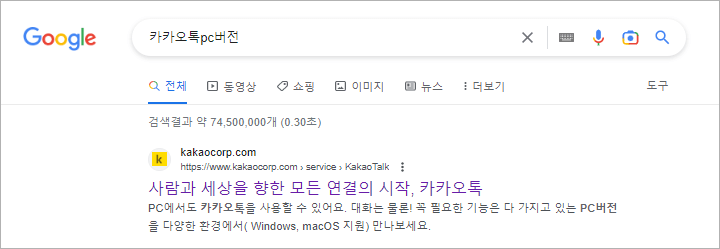
- 카카오톡 웹사이트 우측 상단에 다운로드를 클릭 후 windows를 클릭해서 파일다운로드를 합니다.
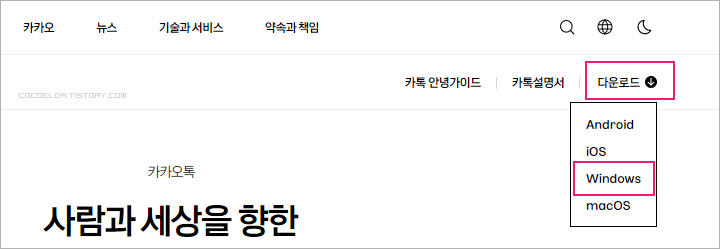
- 다운로드한 카카오톡 파일을 열기나 폴더 열기로 진행합니다.
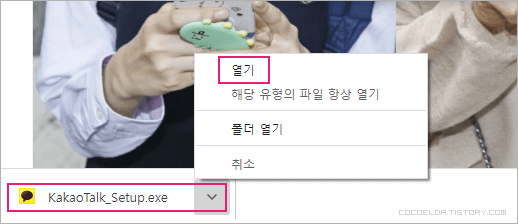
2. 카카오톡 PC버전 설치하기
- 다운로드한 파일을 열어 카카오톡 설치를 시작합니다.
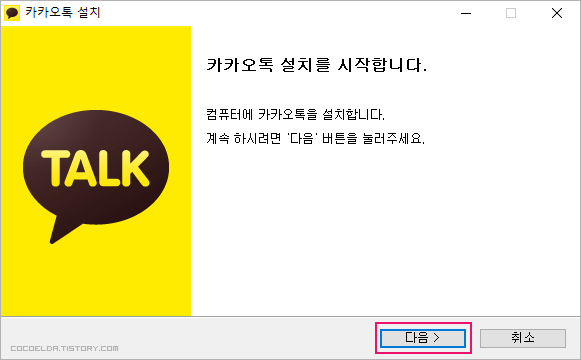
- 카카오톡을 설치할 설치 폴더를 지정해 주고 다음으로 계속이동합니다.
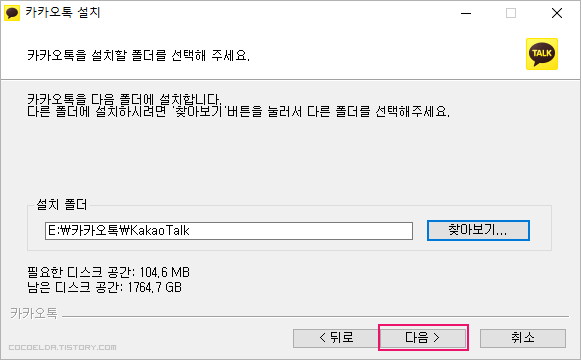
- 바탕화면에 바로가기 만들기와 같은 설치하려는 구성 요소 선택 후 설치를 클릭해 줍니다.
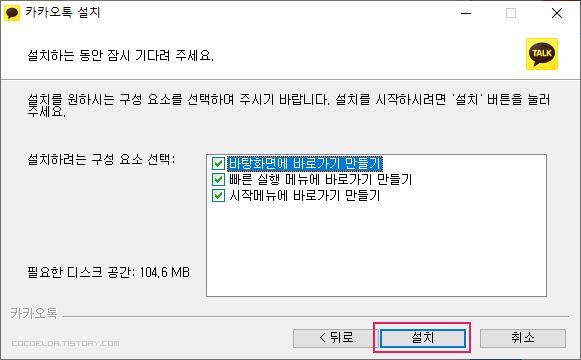
- 카카오톡 설치가 완료되었습니다. 설치 완료 후 바탕화면에 카카오톡 아이콘을 눌러 PC에서 실행해 주면 됩니다.
- 모바일에서 쓰는 카카오톡 계정이메일과 비번을 입력한 뒤 로그인 합니다.
- 처음 PC에서 카카오톡을 시작하면 보안용 인증을 해야 합니다.
- 내 PC 인증받기나 1회용 인증받기가 있습니다. 인증은 모바일 카카오톡으로 인증하기를 눌러 본인 인증을 하시면 됩니다.
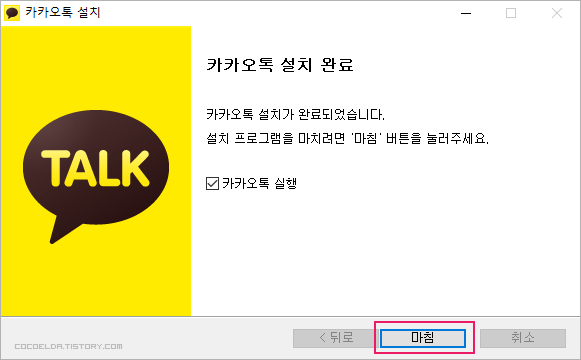
3. 카카오톡 PC버전의 장점, 단점
카카오톡 PC버전을 다운로드하면 컴퓨터에서 채팅이나 전화를 걸 수 있는 편리함과 PC와 모바일 간에 파일을 쉽게 전송할 수 있는 기능이 있습니다. PC버전과 연락처를 동기화하여 쉽게 메시지를 보낼 수 있는 옵션 등의 장점이 있습니다.
단점으로는 응용 프로그램 다운로드 및 특정 운영 체제와의 호환성 문제, 컴퓨터 작동 중 주의 산만 등이 있습니다. 그러나 전반적으로 카카오톡의 PC버전 사용의 장점은 기기 간의 편의성과 원활한 통신을 중시하는 많은 사용자에게 잠재적인 단점을 넘어선 것입니다.
